PASS 앱 설치 방법 정말 쉬워요! (+공인인증서, 신분증)

안녕하세요! 오늘은 PASS 앱을 설치하는 방법에 대해 알아보겠습니다. PASS 앱은 간편하게 인증서를 관리하고, 다양한 금융 서비스에 접근할 수 있는 유용한 애플리케이션입니다. 설치 과정이 간단하니, 함께 따라 해 보세요!
1. PASS 앱이란?
PASS 앱은 공인인증서와 모바일 신분증을 관리할 수 있는 앱입니다. 이 앱을 통해 다양한 서비스에 간편하게 로그인하고 인증 절차를 빠르게 진행할 수 있습니다. 이제부터 설치 방법을 단계별로 설명드리겠습니다.
2. PASS 앱 설치 방법
Step 1: 앱스토어 열기
가장 먼저, 스마트폰에서 앱스토어(안드로이드-삼성폰의 경우 구글 플레이스토어, iOS-아이폰의 경우 앱스토어)를 열어주세요.
Step 2: PASS 앱 검색하기
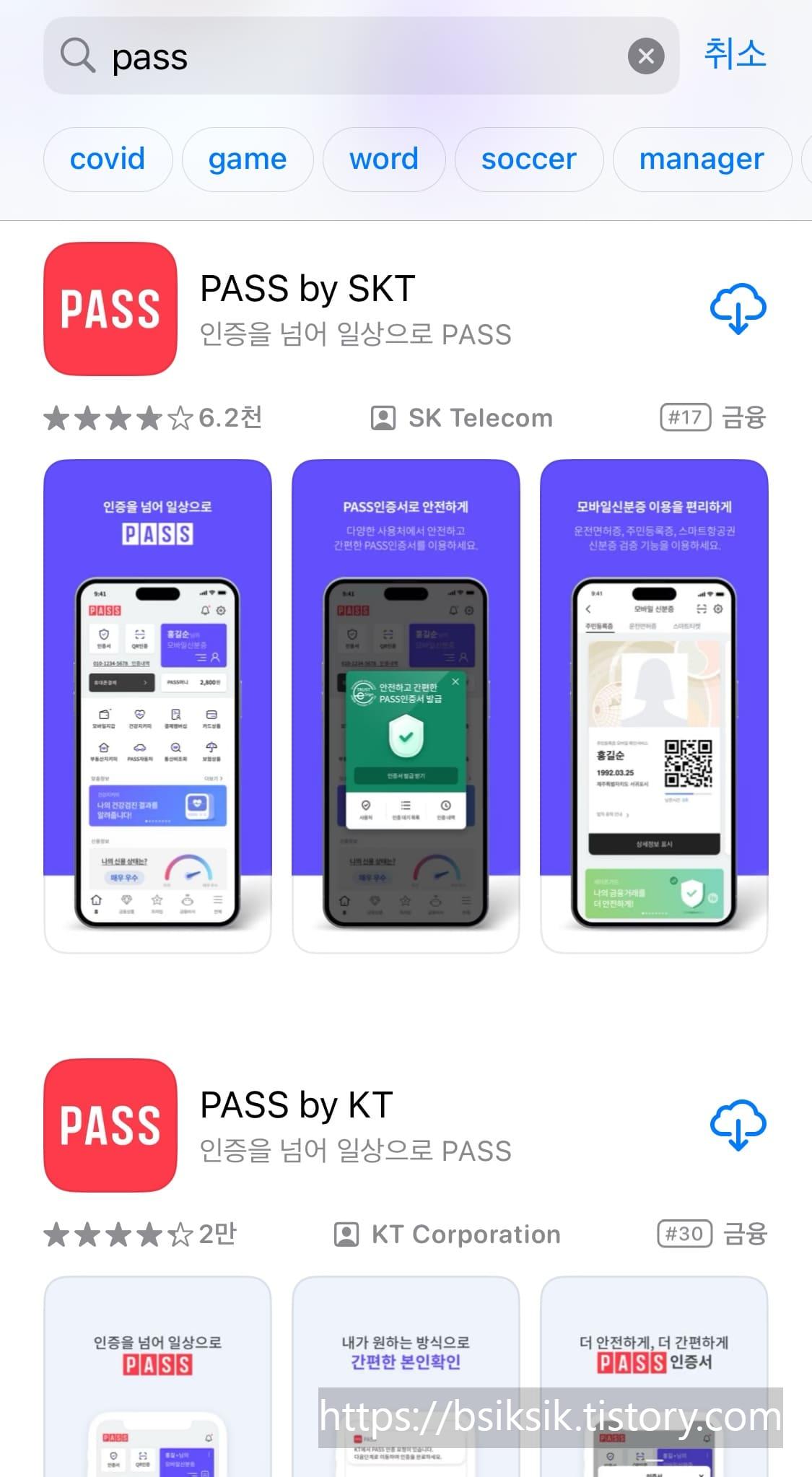
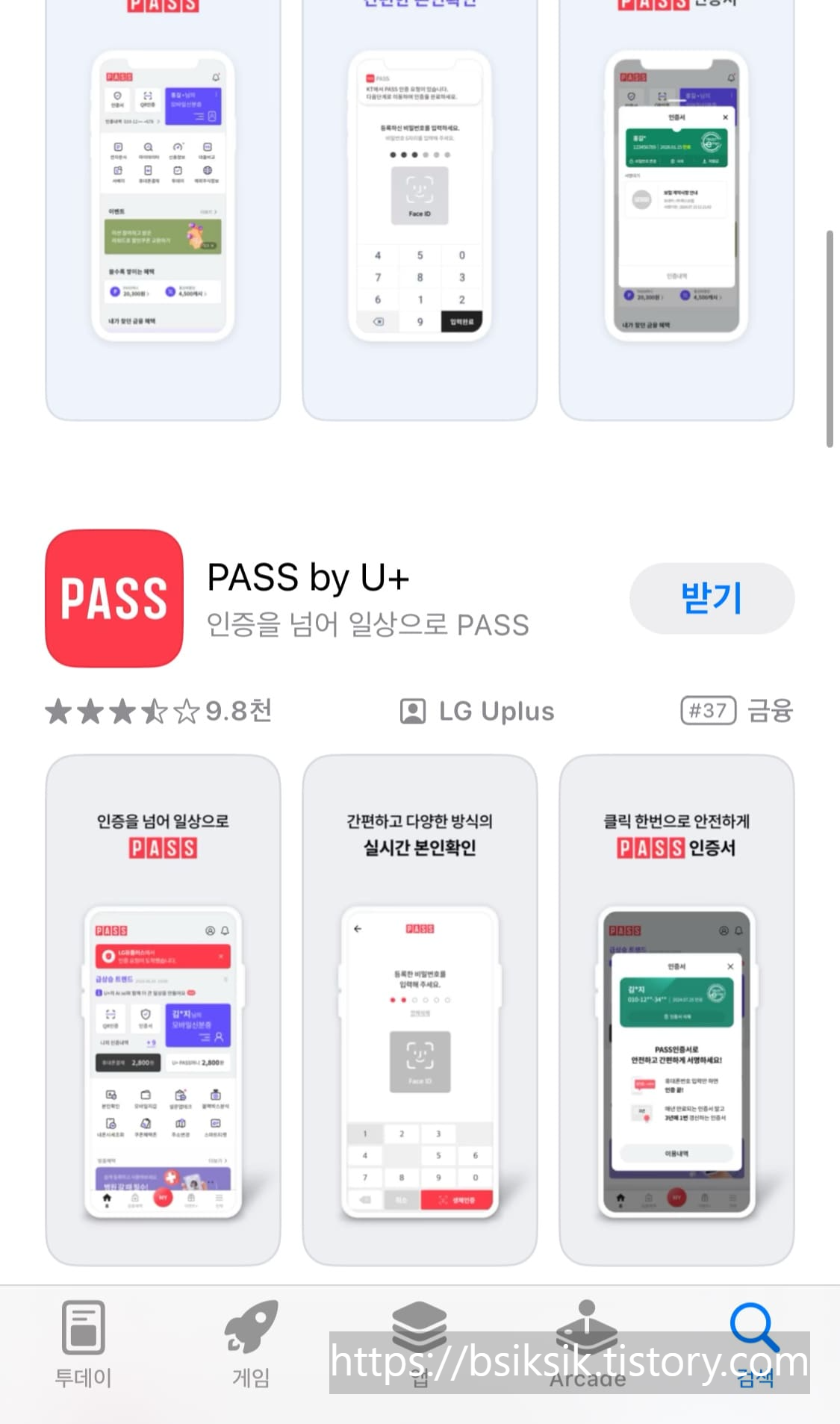
검색창에 “PASS”를 입력하고 검색합니다. 공식 앱은 로고가 있는 앱이므로 쉽게 찾을 수 있습니다.
삼성폰의 경우, 앱스토어를 열어서 검색하기가 번거로우시다면 아래 링크를 통해 내 폰과 통신사에 맞게 바로 설치받으세요!
▶안드로이드(삼성폰) SKT 설치하기
PASS by SKT – 인증을 넘어 일상으로 PASS - Google Play 앱
인증을 넘어 일상으로 PASS
play.google.com
▶안드로이드(삼성폰) KT 설치하기
PASS by KT - 인증을 넘어 일상으로 PASS - Google Play 앱
인증을 넘어 일상으로 PASS
play.google.com
▶안드로이드(삼성폰) LG U+ 설치하기
PASS by U+ - 인증을 넘어 일상으로 PASS - Google Play 앱
안전하고 빠른 인증은 물론, 금융/개인정보 보호/헬스케어 등 다양한 서비스를 PASS 앱 하나로!
play.google.com
Step 3: PASS 앱 설치하기
내 통신사에 맞는 PASS 앱을 선택한 후 “설치” 버튼을 눌러 다운로드를 시작합니다. 다운로드가 완료되면 앱 아이콘이 스마트폰 홈 화면에 나타납니다.
Step 4: PASS 앱 열기
설치가 완료된 후 PASS 앱 아이콘을 클릭하여 앱을 엽니다.
Step 5: PASS 앱 초기 설정
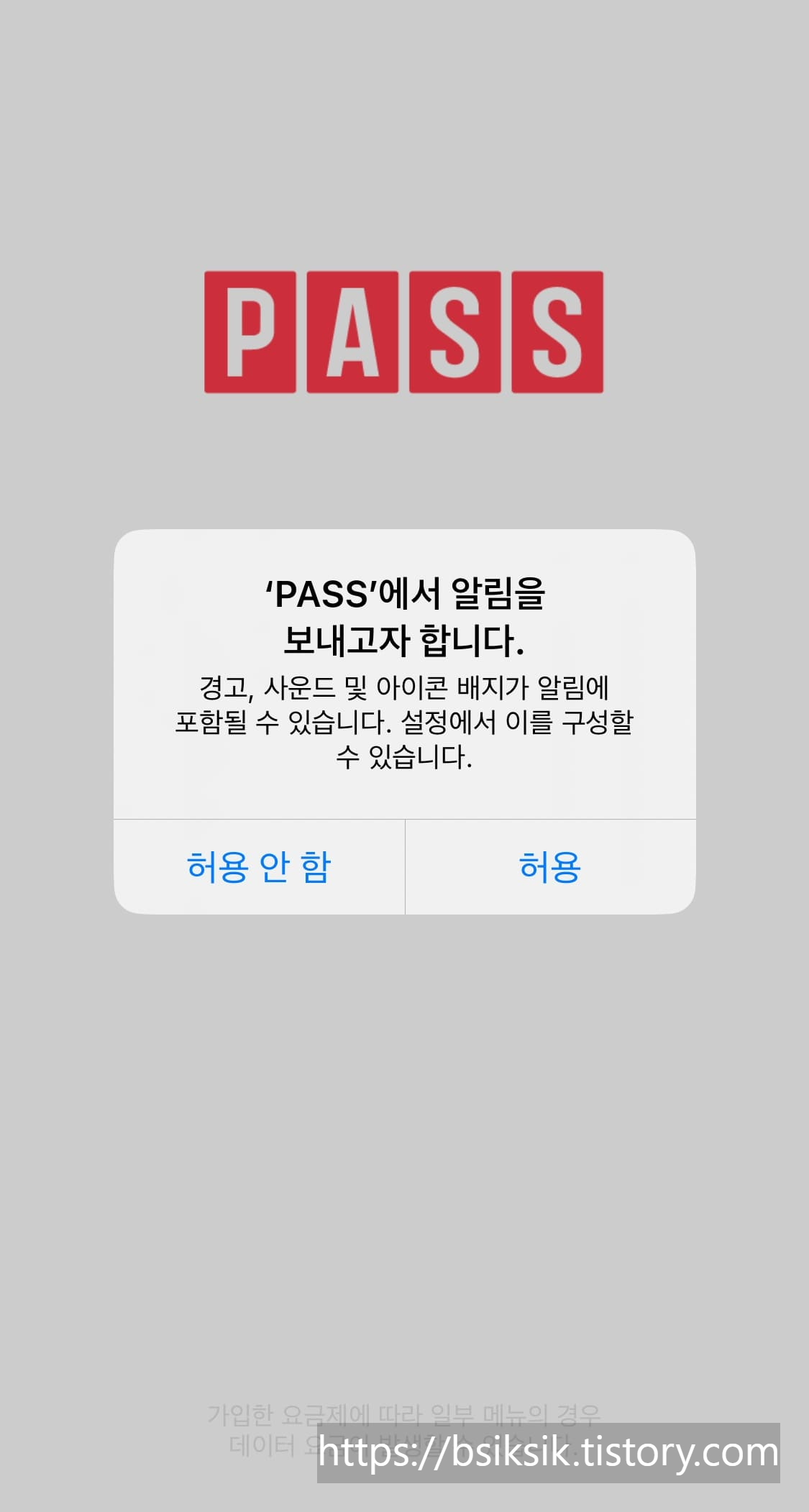
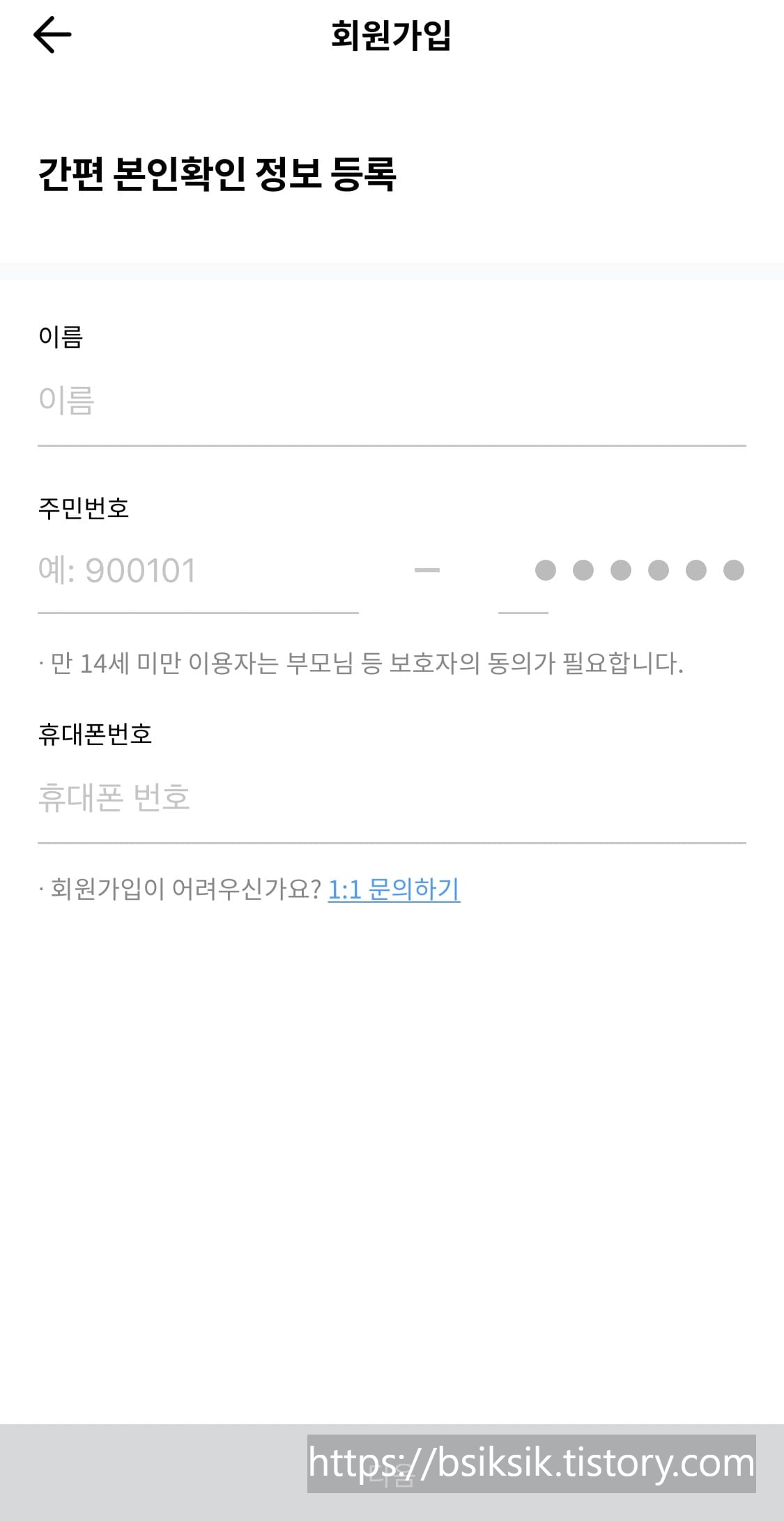

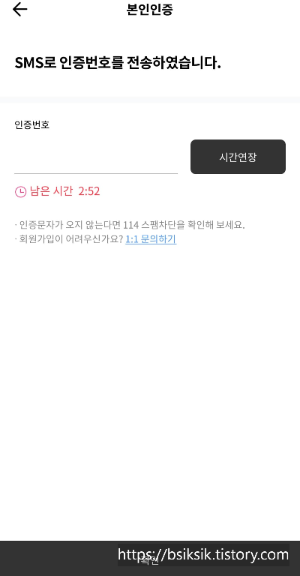
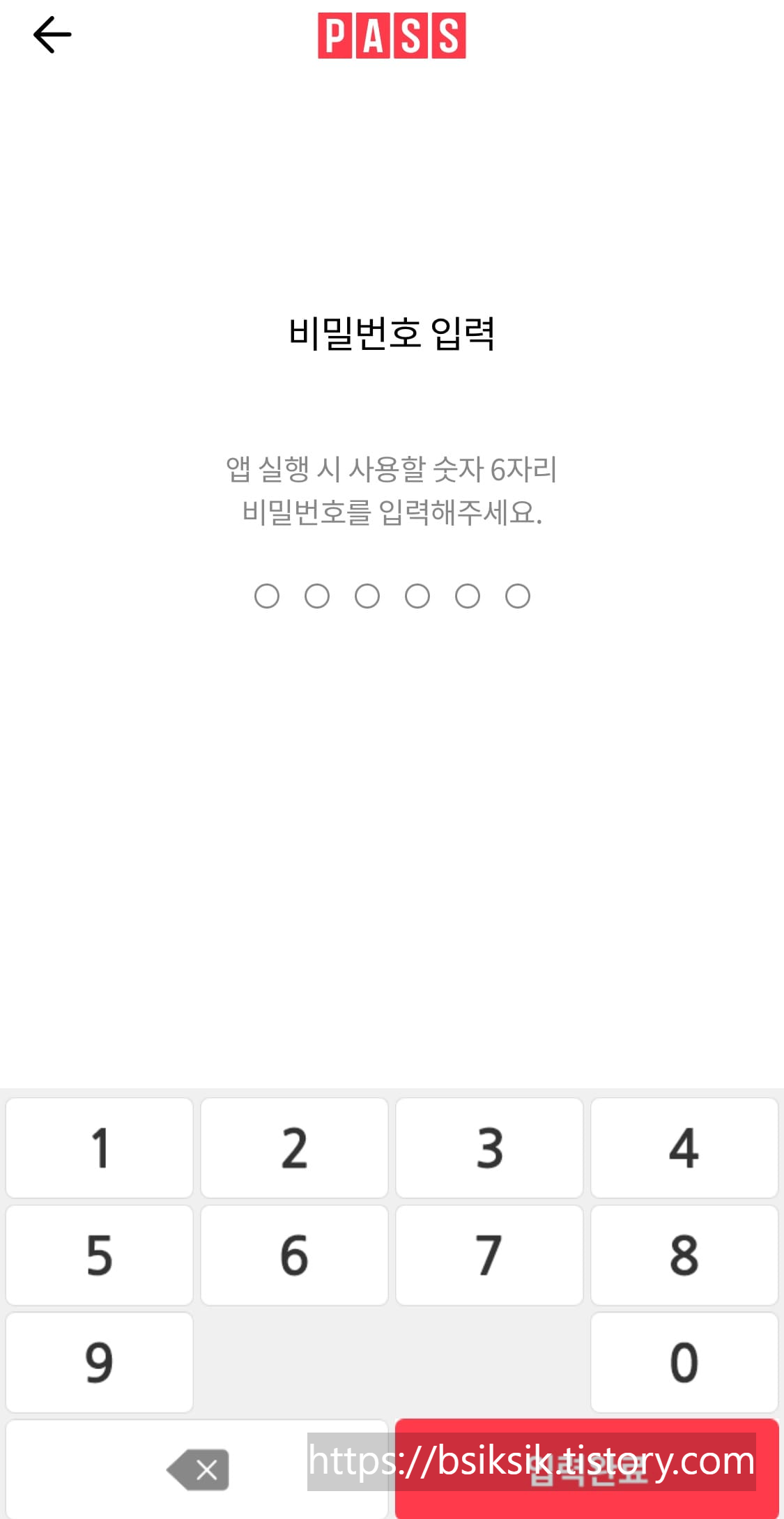
처음 앱을 실행하면 초기 설정 화면이 나타납니다. 안내에 따라 개인정보 수집 동의 및 기본 설정을 완료하세요.
3. PASS 앱에 공인인증서 등록하기
PASS 앱을 통해 공인인증서를 등록하려면 다음 단계를 따라주세요.
Step 1: 인증서 등록 메뉴 선택
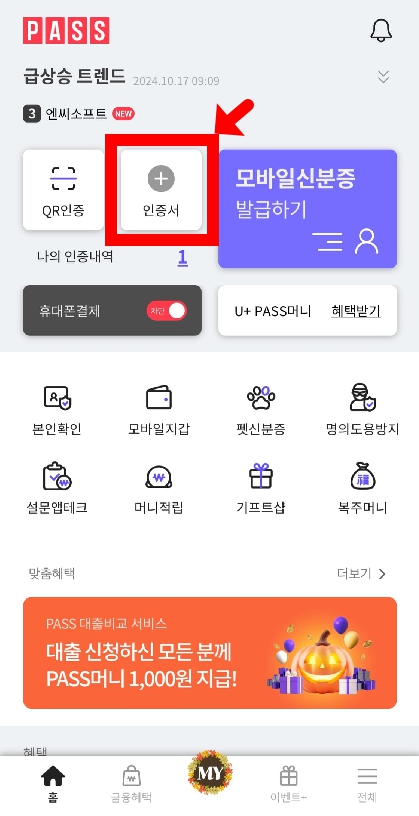
앱 내에서 ‘인증서 관리’ 또는 ‘공인인증서 등록’ 메뉴를 선택합니다.
Step 2: 본인인증 진행
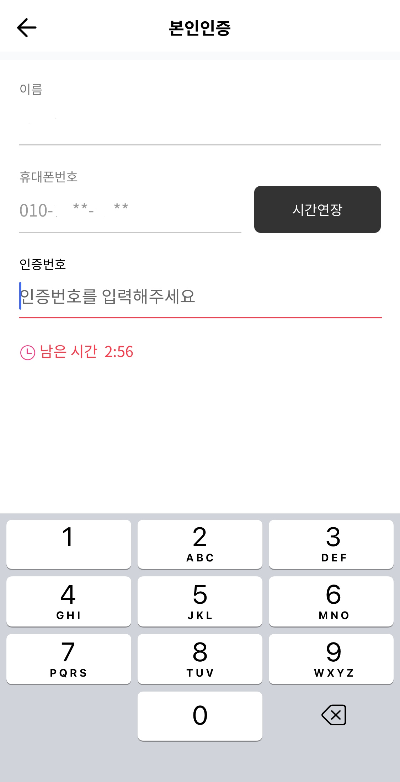
이름과 휴대폰번호는 미리 입력되어 있습니다. '인증번호 받기'를 클릭하여 휴대폰 문자로 온 인증번호 6자리를 입력해 주세요.
Step 3: 2차 본인인증 진행
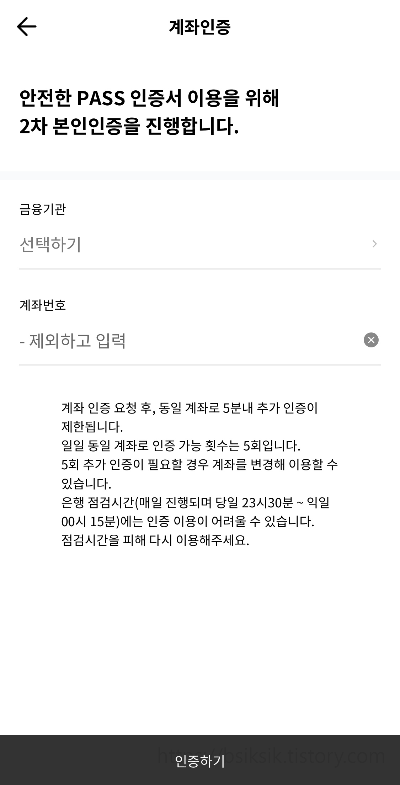
내 이름으로 된 계좌의 은행과 계좌번호를 입력하고 제일 아래 '인증하기' 버튼을 누릅니다.
Step 4: 계좌 인증
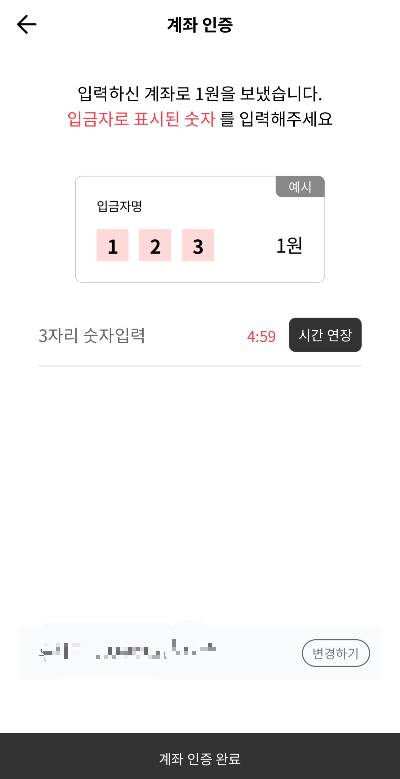
은행앱으로 들어가 계좌에 1원이 들어온 이름 뒤 숫자 세 자리를 입력합니다. '계좌 인증 완료' 버튼을 누릅니다.
Step5 : 비밀번호 입력
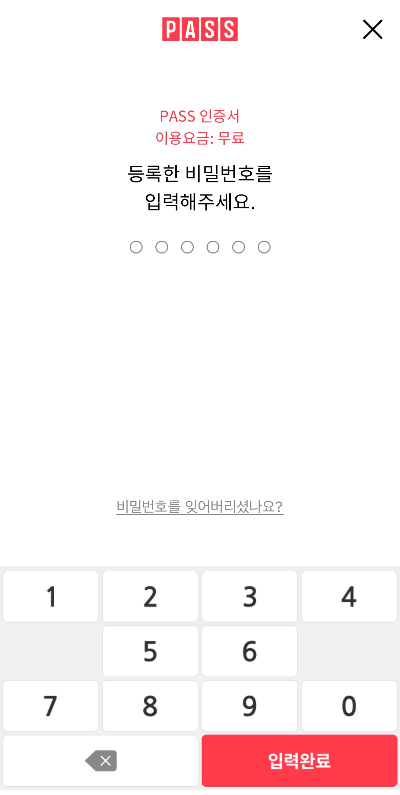
처음 기본 설정 시 등록한 비밀번호 6자리를 입력합니다.
Step6 : PASS 인증서 발급 완료

제일 아래 '인증서 보기'를 누르시면 인증서를 확인하실 수 있습니다.
4. PASS 앱에 신분증 등록하기
PASS 앱은 모바일 신분증 기능도 지원합니다. 신분증 등록 방법은 다음과 같습니다.
Step 1: 신분증 메뉴 선택
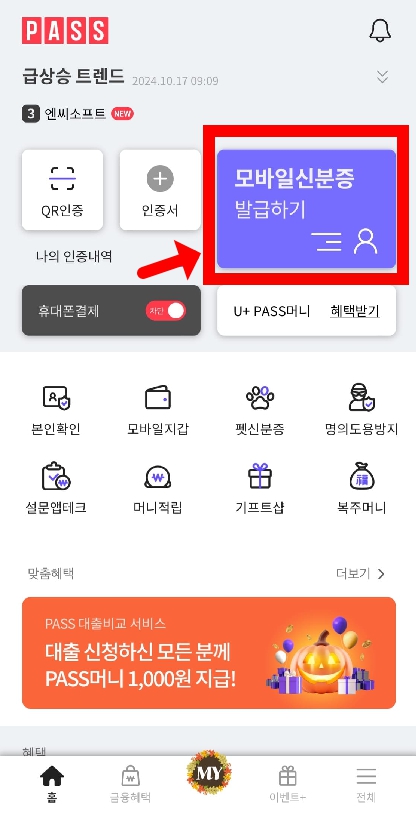
앱에서 ‘신분증 관리’ 메뉴를 선택합니다.
Step 2: 모바일신분증 종류 선택하기

주민등록증, 운전면허증, 펫신분증, 스마트티켓 중 원하는 항목을 고릅니다.
Step 3: 서비스 약관동의하기
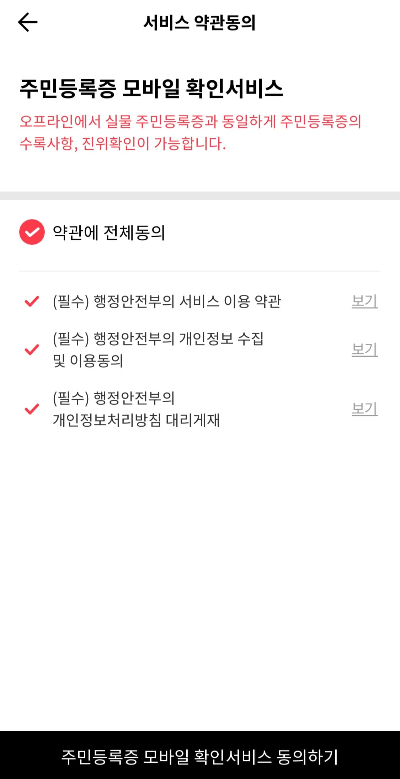
서서비스 필수 약관에 동의합니다.
이후 안내에 따라 신분증 등록을 진행하시면 됩니다.
5. PASS 앱 사용 시 유의사항
- 보안 강화: PASS 앱은 개인 정보 보호를 위해 비밀번호 및 생체 인식 기능을 지원합니다. 설정 후 보안을 강화하세요.
- 정기 업데이트: 앱의 최신 버전을 유지하는 것이 중요합니다. 업데이트를 통해 보안 및 기능 향상을 경험할 수 있습니다.
이제 PASS 앱 설치와 공인인증서, 신분증 등록 방법을 알게 되셨습니다. 간단한 단계로 인증서를 관리하고, 편리한 금융 서비스를 이용하세요. 추가적인 문의 사항이 있다면 댓글로 남겨주세요!
이 글이 도움이 되셨다면, 주변에 공유해 주세요! PASS 앱과 함께 안전하고 편리한 디지털 생활을 즐기세요.
함께 보면 좋은 글
국민취업지원제도 구직촉진수당 신청방법 쉽게 제대로 알아보기(+자격조건)
국민취업지원제도 구직촉진수당 신청방법 쉽게 제대로 알아보기(+자격조건)
국민취업지원제도 구직촉진수당 신청방법목차1. 국민취업지원제도란?2. 구직촉진수당이란?3. 구직촉진수당 신청자격4. 구직촉진수당 신청방법5. 필요한 서류6. 유의점 국민취업지원제도는 구직
bsiksik.tistory.com
2025 기초생활수급자조건 혜택 금액 변경사항 신청방법 총정리
2025 기초생활수급자조건 혜택 금액 변경사항 신청방법 총정리
2025 기초생활수급자 조건 및 혜택 금액 변경사항 신청방법 총정리2025년부터 기초생활수급자 제도에 변화가 생깁니다. 이 글에서는 기초생활수급자의 조건, 혜택 금액, 그리고 주요 변경사항을
bsiksik.tistory.com
국비지원 국민내일 배움 카드 자격 신청방법 지원금 사용처 총정리
국비지원 국민내일배움카드 자격 신청방법 지원금 사용처 총정리
국비지원 국민내일 배움 카드: 자격, 신청방법, 사용방법, 사용처 및 제출서류 국비지원 국민내일배움카드는 직업훈련과 평생교육을 통해 국민의 직업 능력을 향상하기 위한 제도입니다. 이 카
bsiksik.tistory.com